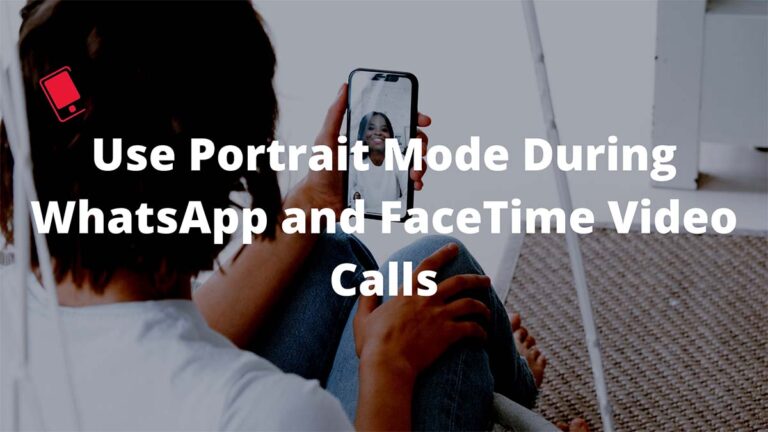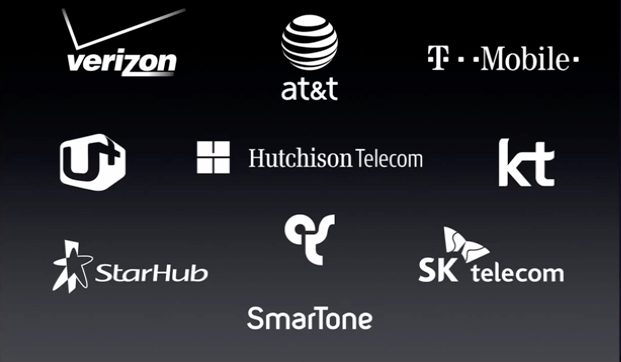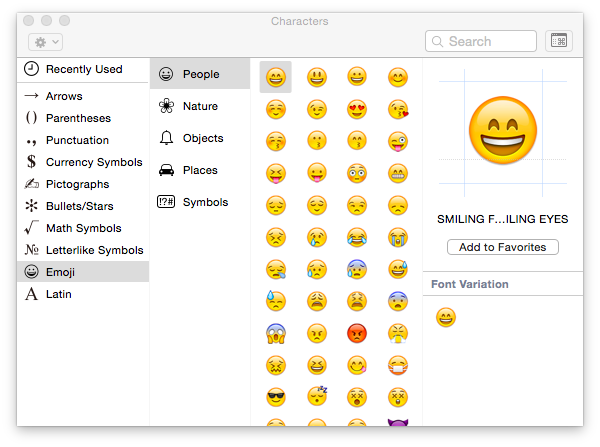Как создать пустой или пустой домашний экран на iPhone в iOS 15

Вы установили красивые новые обои на домашний экран iPhone только для того, чтобы вас испортили значки приложений и виджеты? На Android вы можете иметь чистый минималистичный вид с полным обзором обоев. С последними обновлениями iOS можно также иметь чистый домашний экран на iPhone. Вот как вы можете создать пустой домашний экран в iOS 15.
Мы объясним три способа создания пустого или пустого домашнего экрана на iPhone в iOS 15. Но сначала вам необходимо помнить о следующих требованиях.
- Убедитесь, что на вашем iPhone установлена iOS 15 или более поздняя версия.
- Убедитесь, что на вашем iPhone установлено приложение Siri Shortcuts. Если у вас его нет, установите его по ссылке ниже.
➤ Скачать – Ярлыки
1. Вручную переместите значки на другой главный экран
Это довольно просто, но требует много времени. Следуйте инструкциям ниже, чтобы внести изменения.
Шаг 1. Перейдите в режим покачивания, нажав и удерживая пустую область или значок приложения на главном экране.
Шаг 2. Вручную переместите значок каждого приложения с главного экрана на вторую страницу.

После того, как вы закончите перемещение всех значков приложений, вы получите пустой домашний экран. Но подождите, есть еще. Как только вы загружаете новые приложения или игры из App Store, они начинают появляться на вашем пустом домашнем экране, портя идеальный вид.
Чтобы этого не произошло, вам нужно изменить параметр в настройках.
Шаг 1: Откройте «Настройки» на iPhone и прокрутите вниз до главного экрана.
Шаг 2. Выберите «Только библиотека приложений» в меню «Недавно загруженные приложения».
Отныне все ваши недавно загруженные приложения будут напрямую попадать только в библиотеку приложений, оставляя ваш пустой домашний экран нетронутым в iOS 15.
Если вы не знаете, что такое библиотека приложений, прочитайте наш специальный пост, чтобы узнать, как использовать библиотеку приложений на iPhone.
Когда на вашем iPhone появится пустой домашний экран, вы можете либо использовать жест прокрутки вниз для поиска приложений с помощью Spotlight, либо перейти в библиотеку приложений и выбрать одно из категорий.

2. Используйте виджет предложений Siri
Этот метод оставит вас только с одним домашним экраном. Будьте готовы использовать Spotlight или библиотеку приложений, чтобы найти свои любимые приложения или игры.
Шаг 1: Нажмите и удерживайте любой значок приложения и перейдите в режим покачивания.
Шаг 2: Нажмите на значок + в верхнем левом углу и откройте панель виджетов.
Шаг 3: Найдите «Предложения Siri» и добавьте виджет «Предложения приложений» на главный экран. Добавьте три таких виджета Siri Shortcuts.

Шаг 4: Закройте меню виджетов и снова включите режим покачивания.
Шаг 5: Нажмите на точки над док-станцией (та, которая указывает на страницы вашего домашнего экрана). Откроется меню «Редактировать страницы».
Шаг 6. Снимите флажки со всех страниц, кроме страницы с виджетами Siri Suggestions.
Шаг 7: Выйдите из режима покачивания, нажав кнопку «Готово» в правом верхнем углу.

Шаг 8. Теперь удалите все три виджета Siri Suggestions, которые вы добавили на шаге 3.

Вот и все! Теперь у вас есть домашний экран iPhone, на котором есть только обои. Вы даже можете удалить приложения из дока, но пустой док все равно будет иметь размытый фон, что, на наш взгляд, выглядит немного странно.
Если вам нужно получить доступ к какому-либо приложению, вы можете сделать это, проведя пальцем вниз и воспользовавшись поиском Spotlight или используя библиотеку приложений. Что касается виджетов, вы можете добавить нужные виджеты в представление «Сегодня».
3. Используйте приложение «Прозрачный виджет».
Последний трюк — использовать стороннее приложение для виджетов, чтобы создать пустой домашний экран на iPhone. Прозрачные виджеты не только создают пустой домашний экран, но и позволяют добавлять пространство между значками.
Таким образом, вы можете получить домашний экран со значками приложений в нужном месте, точно так же, как это выглядит на домашней странице Android. Еще одно важное преимущество этого метода перед другими заключается в том, что у вас может быть пустой домашний экран даже между двумя заполненными страницами приложения. Но сначала вам нужно скачать приложение TWid из App Store. Вы можете сделать это, нажав кнопку загрузки ниже.
➤ Скачать – Прозрачный виджет
Теперь, когда вы загрузили приложение, все готово для создания пустой страницы домашнего экрана в iOS 15.
Шаг 1: Войдите в режим покачивания, нажав пустую область на главном экране.
Шаг 2: Продолжайте проводить пальцем вправо, пока не дойдете до пустой страницы. На этом этапе сделайте снимок экрана, нажав кнопки питания и увеличения громкости.
Шаг 3: Откройте приложение TWid и выберите скриншот, который вы только что сделали.
Шаг 4: Если вы видите снимок экрана, который вы сделали в середине приложения, все готово. Но если вы этого не сделаете, перейдите на третью вкладку «Настройки» и нажмите «Обновить виджеты».

Шаг 5: Вернитесь на главный экран и снова войдите в режим покачивания.
Шаг 6: Нажмите кнопку + в левом верхнем углу и найдите TWid.
Шаг 7: Добавьте виджеты в соответствии с вашими предпочтениями. Вы можете настроить изображение, отображаемое на виджете, нажав и удерживая их и нажав «Редактировать виджет». Теперь вы можете выбрать положение отображаемого снимка экрана.

Например, если вы поместите средний виджет вверху, выберите «Верхнее положение» в меню редактирования виджета, выберите «Среднее» и «Низ», если вы планируете разместить виджет в середине или внизу экрана соответственно.
Единственным недостатком этого метода является то, что вы увидите название приложения под добавленным виджетом на главном экране. Это может отвлекать некоторых людей.

Использовать прозрачные виджеты для создания пустого домашнего экрана легко и быстро, но каждый раз, когда вы меняете обои, вам нужно заходить в приложение, выбирать снимок экрана и обновлять виджеты.
Используя приложение Transparent Widgets, вы можете получить совершенно другой домашний экран iPhone. Ознакомьтесь с некоторыми крутыми идеями домашнего экрана iPhone для вдохновения.
Какой трюк вы использовали для создания пустых или пустых страниц домашнего экрана в iOS 15 на iPhone? Покажите нам свою полную настройку в разделе комментариев ниже!